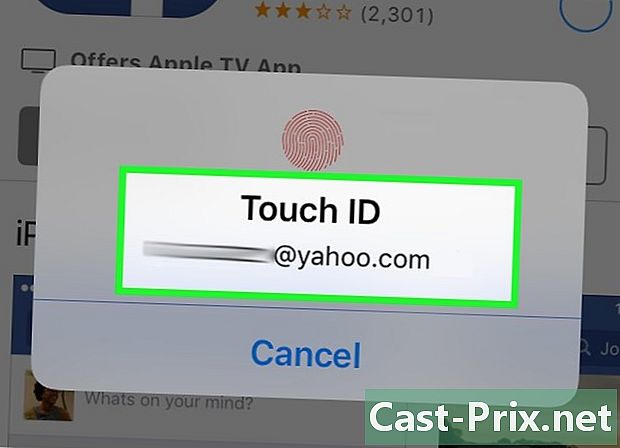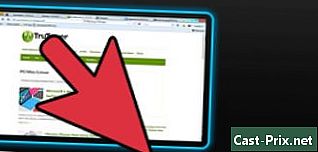Як видалити музику з iPhone
Автор:
Randy Alexander
Дата Створення:
24 Квітень 2021
Дата Оновлення:
26 Червень 2024
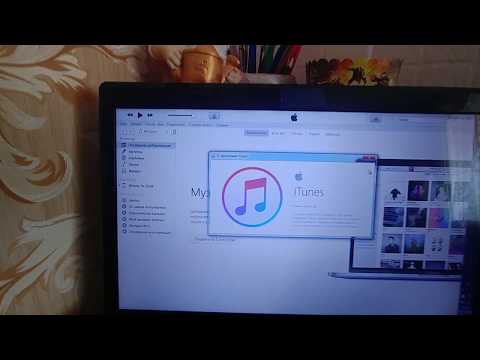
Зміст
- етапи
- Спосіб 1 Очищення пісень із iOS 7
- Спосіб 2 Видаліть пісні та альбоми з iOS 8
- Спосіб 3 Очистіть всю музику на вашому iPhone
- Спосіб 4 Стерти музику за допомогою комп’ютера та iTunes
- Спосіб 5 Очистити альбом U2
- Спосіб 6 Видаліть альбоми та пісні з iOS 6
Хочете стерти пісні зі свого iPhone? Нічого легшого! Залежно від iOS, ви можете видаляти пісні окремо, видаляти цілі альбоми або викорінювати всі пісні у певного виконавця. Можна видалити пісні безпосередньо на вашому iPhone або синхронізуючи їх на комп’ютер з програмою iTunes. Також можна видалити безкоштовний альбом Пісні невинності з U2. За бажанням ви можете завантажити iOS 8. з iTunes або за допомогою мережі Wi-Fi. Нам пощастило, він доступний у Франції з 17 вересня 2014 року!
етапи
Спосіб 1 Очищення пісень із iOS 7
-

Переконайтесь iTunes Match відключено. Побачимося спочатку в меню настройки потім виберіть Itunes і App Store.- Якщо функція iTunes Match включена, ви не зможете видалити пісні зі свого пристрою.
-

Вимкнути відповідність iTunes. Якщо програма iTunes Match включена, відключіть її, натиснувши кнопку від. -

Сховати заголовки, які відсутні у вашому пристрої. Деякі музичні доріжки пов’язані з вашим обліковим записом Apple, але ви не завантажили їх на свій iPhone. Щоб не стерти ці заголовки, перейдіть до меню настройки потім виберіть музика, Вимкнути опцію показати всю музику розміщуючи його від.- В якості запобіжного заходу найкраще також вимкнути функцію "домашнього обміну" перед видаленням пісень, оскільки ця програма може в деяких випадках спричинити проблеми.
-

Призначення в додатку музика. Поверніться спочатку на головну сторінку та виберіть музика перейти до цієї програми.- Якщо додаток музика не на вашій домашній сторінці, двічі клацніть по кнопці ласкаво просимо і перетягніть панель останніх програм праворуч.
-

Виберіть пісню, яку потрібно стерти. Натисніть кнопку пісні внизу екрана. Ви відкриєте список усіх пісень на своєму iPhone. Перейдіть до пісні, яку потрібно видалити, потім проведіть пальцем по екрану справа наліво і натисніть червону кнопку ліквідувати.- За допомогою iOS 7 можна стирати пісні лише окремо. Дійсно цілий альбом або всі пісні виконавця спільно усунути не можна, потрібно стерти їх одну за одною.
- Переконайтесь, що ви правильно розмістили варіант показати всю музику на від, Ви не можете вибрати заголовки на "iCloud", оскільки ви не завантажили їх на свій iPhone. Поруч із кожною піснею на iCloud з’являється невеликий значок iCloud.
- Якщо ви не можете перейти через список пісень, а піктограма iCloud не з’явиться поруч із заголовком ваших пісень, ви повинні синхронізувати свій пристрій з iTunes, щоб видалити пісні. Можливо також, що деякі файли пошкоджені.
-

Керуйте відомими проблемами. У багатьох людей, що використовують пристрій iOS 7, виникають проблеми зі стиранням пісень. Буває, що видалені пісні з’являються знову або функція ліквідувати не з’являються, коли ви вибираєте пісню. Якщо це сталося з вами, поступайте так.- Побачимося в настройки, Переконайтесь у варіанті показати всю музику є активоване потім виберіть музика.
- Побачимося в iTunes Store і виберіть куплений (придбано) потім музика, Завантажте пісню ще раз, яку ви не змогли усунути зі свого пристрою.
- Коли завантаження пісні завершиться, поверніться до меню настройки то відключити функція показати всю музику, Eliminber.
- Перейдіть до меню музика з меню настройки і шукайте пісню, яку ви тільки що завантажили. Проведіть пальцем вліво на екрані, щоб відобразити цю опцію ліквідувати , Натисніть ліквідувати і пісня зазвичай викорінюється назавжди.
-

Використовуйте альтернативний метод видалення. Деякі пісні особливо цікаві у вашому пристрої, і ви не можете їх стерти, незважаючи на багато спроб. Зазвичай їх можна усунути, викорінивши всі шматки вашого пристрою. Поступайте так.- Побачимося в настройки.
- вибрати загальний.
- Побачимося в використання.
- Відкрийте додаток музика.
- вибрати видання.
- Натисніть кнопку ліквідувати що поруч всю музику.
-

Підключіть свій пристрій до комп’ютера. Якщо проблеми не зникають, підключіть iPhone до комп'ютера та синхронізуйте свій пристрій з iTunes. Оновіть свою музичну бібліотеку, скинувши бібліотеку на iTunes. Пісні, які ви стерли з iPhone, але все ще з'явилися на своєму пристрої, тепер не слід більше.
Спосіб 2 Видаліть пісні та альбоми з iOS 8
-

відключити iTunes Match. Додаток iTunes Match дозволяє слухати музику в Інтернеті, але за допомогою цього додатка може бути складним дізнатися, які пісні є у вашому пристрої. Є безкоштовна версія і платна версія diTunes Match. Якщо ви ніколи не використовували iTunes Match, цей крок можна пропустити. Якщо ви використовуєте iTunes Match, відключіть його.- вибрати настройки то iTunes та App Store і нарешті iTunes Match, Переконайтесь, що QuiTunes Match вимкнено.
-

відключити показати всю музику. Перейдіть до меню настройки потім виберіть музика, Розмістіть кнопку показати всю музику на від, Таким чином відображатимуться лише ті пісні, які ви завантажили на свій iPhone, і пісні, які ви слухаєте онлайн в iCloud, не з’являться, що полегшить ваш вибір та стирання пісень. -

Призначення в додатку музика. На відміну від ОС iOS 7, яка дозволяє знімати пісні лише окремо, iOS 8 дозволяє видаляти цілі альбоми та всі пісні у виконавця. -

Усуньте одну пісню. З iOS 8 ви, звичайно, можете вилучати пісні індивідуально. Для цього виберіть пісню, яку потрібно стерти, і проведіть пальцем справа наліво по екрану, щоб підняти кнопку ліквідувати, Натисніть ліквідувати і пісня більше не буде у вашому пристрої.- Переконайтеся, що ви відключили функцію показати всю музику в меню музика перед тим, як стерти пісні, тому що неможливо стерти пісні, які є в iCloud. Пісні в iCloud впізнаються за невеликим піктограмою у формі хмари праворуч від назви пісні.
- Якщо поруч із заголовком пісні немає піктограми хмари (значок iCloud), і ви не можете її видалити, файл може бути пошкоджений. Щоб вирішити цю проблему, потрібно синхронізувати свій пристрій з комп'ютером, на якому встановлена програма iTunes.
-

Виключіть цілий альбом. Щоб видалити весь альбом зі свого пристрою, перейдіть до меню альбоми внизу екрана (можливо, вам доведеться натиснути докладніше ... щоб знайти його). Потрапивши в меню альбоми, прокрутіть альбоми, щоб знайти той, який потрібно видалити. Потім проведіть пальцем справа наліво по екрану, щоб підняти кнопку ліквідувати, Натисніть ліквідувати і вибраний альбом майже чарівно зникає з вашого iPhone.- Якщо ви не можете стерти альбом, можливо, ви не завантажили всі пісні в альбомі. Пісні в iCloud не можна відкидати, а щоб стерти весь альбом, усі пісні в альбомі повинні бути на вашому пристрої.
-

Усуньте всі твори художника. Перейдіть до меню художники внизу екрана. Прокручуйте назви виконавців, поки не знайдете ім’я того, чиї пісні потрібно видалити. Проведіть пальцем справа наліво по екрану, щоб відкрити кнопку ліквідувати, Натисніть кнопку ліквідувати і всі пісні цього виконавця стираються з вашого пристрою.- Якщо ви не можете усунути всі пісні у виконавця, це, звичайно, тому, що ви не завантажили деякі пісні, і вони є на iCloud. Пісні на iCloud неможливо стерти. У меню художники, жоден символ не повідомляє про те, які пісні є у вашому пристрої та які в iCloud.
-

Альтернативний спосіб видалення. Якщо ви не можете стерти деякі пісні або якщо кнопку ліквідувати Провівши пальцем справа наліво по екрану, ви можете їх усунути, видаливши всі пісні на вашому iPhone. Поступайте так.- Побачимося в настройки.
- вибрати загальний.
- Виберіть зараз використання.
- У розділі зміст, виберіть варіант керувати вмістом.
- Перейдіть до меню музика.
- Натисніть кнопку видання.
- Тепер натисніть кнопку ліквідувати лежачи поруч всю музику.
-

Підключіть свій пристрій до комп’ютера. Якщо проблеми не зникають, підключіть iPhone до комп'ютера та синхронізуйте свій пристрій з iTunes. Оновіть свою музичну бібліотеку, скинувши бібліотеку на iTunes. Пісні, які ви стерли з iPhone, але все ще з'явилися на своєму пристрої, тепер не слід більше.
Спосіб 3 Очистіть всю музику на вашому iPhone
-

Перейдіть до меню настройки. Виберіть перше загальнийто використання. -

вибрати музика. Тепер ви можете бачити цей варіант видання з'явився у правому верхньому куті екрана. Виберіть цю опцію. опція всю музику тепер видно, а біля нього ви можете побачити маленьку червону кнопку. -

Натисніть червону кнопку. Натискаючи червону кнопку поруч із всю музику, ви стираєте весь музичний вміст на своєму iPhone. -

Підключіть свій пристрій до комп’ютера. Якщо проблеми не зникають, підключіть iPhone до комп'ютера та синхронізуйте свій пристрій з iTunes. Оновіть свою музичну бібліотеку, скинувши бібліотеку на iTunes. Пісні, які ви стерли з iPhone, але все ще з'явилися на своєму пристрої, тепер не слід більше.
Спосіб 4 Стерти музику за допомогою комп’ютера та iTunes
-

Візьміть свій iPhone. Вимкніть додаток iTunes Match на своєму пристрої. Перейдіть до меню настройки потім перейдіть до музика або в iTunes та App Store, Потім відключіть iTunes Match, розмістивши його від. -

Відключити автоматичне завантаження. Якщо ви використовуєте iCloud, ймовірно, увімкнено автоматичне завантаження пісень. Ви повинні відключити цю функцію, інакше ваш пристрій автоматично завантажить пісні, які ви будете видаляти з iPhone. Щоб відключити автоматичне завантаження, виконайте наступні дії.- вибрати настройки.
- Побачимося в сліпий.
- Існує комутатор для кожного типу контенту. Вимкніть опцію автоматичного завантаження музики натисканням відповідної кнопки.
-

Відкрийте програму iTunes. Відкрийте програму iTunes на своєму комп’ютері та відключіть функцію сполучати, Для цього перейдіть до меню сліпий і виберіть відключити iTunes Match. -

Підключіть свій пристрій. Підключіть свій iPhone зараз до комп’ютера. Ви можете підключитися за допомогою мережі Wi-Fi, а також за допомогою USB-кабелю. -

Виберіть свій пристрій. Виберіть у меню свій iPhone прилади, Якщо ця опція не обрана, натисніть на меню резюме. -

Перевірте налаштування синхронізації. Перевірте, чи правильно налаштовані параметри синхронізації diTunes. Внизу сторінки резюме, деактивуйте опцію синхронізуйте лише музику та перевірені відео а також відключити опцію Керуйте музикою та відео вручну. -

Перейдіть до меню музика. Перейдіть до меню музика вгорі сторінки. -

Синхронізуйте музику. Активуйте опцію синхронізувати музику. -

Синхронізуйте всю музичну бібліотеку. вибрати всю бібліотеку потім натисніть Застосувати. Ви повинні зробити ці налаштування, щоб стерти пісні, які ви не можете усунути зі свого iPhone. Зараз уся ваша музична бібліотека синхронізована з вашим пристроєм. -

Виберіть музику, яку хочете зберегти. Щоб зберегти музичний вміст, виберіть поточний список відтворення, альбоми, художники і види після синхронізації пристрою. -

Не вибирайте те, що ви хочете усунути. Предмети (альбоми, виконавці та списки відтворення), яких у вас немає виберіть ні буде автоматично видалено з вашого iPhone. Натисніть кнопку Застосувати ще раз. Якщо жоден елемент не вибраний, уся ваша музика буде видалена з вашого iPhone.
Спосіб 5 Очистити альбом U2
-

Увімкніть комп’ютер. Підключіться до Інтернету зі свого комп’ютера. Перейдіть на сторінку, що пропонує інструмент для усунення альбому U2 зі свого iPhone та натисніть на усунути альбом, Apple створила цей інструмент, оскільки багато людей не хочуть зберігати цей альбом, який займає багато пам’яті у вашому пристрої. Доступно безкоштовно до 14 жовтня 2014 року, якщо ви хочете завантажити його знову, цей альбом зараз платять. -

Виключіть альбом U2. Натисніть на усунути альбом, Потім вам доведеться написати свій ідентифікатор Apple і свій PIN-код. Потім Lalbum буде автоматично вилучений з вашої музичної бібліотеки diTunes. -

Усуньте шматки у вашому iPhone. Якщо ви завантажили альбом U2 безпосередньо на свій пристрій Apple, після видалення альбому з бібліотеки iTunes ви повинні вручну видалити пісні з iPhone.- Якщо ви використовуєте операційну систему iOS 8, перейдіть до меню музика потім виберіть альбоми, Переглядайте альбоми, доки не досягнете альбому «Пісні невинності» U2 та проведіть пальцем справа наліво на екрані свого пристрою. Кнопка ліквідувати з'явиться, натисніть на нього, і альбом буде видалено з вашого iPhone.
- Якщо операційною системою вашого пристрою є iOS 7, перейдіть до меню музика, виберіть і відкрийте альбом U2 "Пісні невинності", після чого усуньте всі пісні по черзі, тому що з iOS 7 ви не можете видалити альбом безпосередньо.
Спосіб 6 Видаліть альбоми та пісні з iOS 6
-

Переконайтесь, що quiTunes Match не активовано. Побачимося спочатку в меню настройки потім перейдіть до меню сліпий.- Щоб стерти пісні з iPhone, спершу потрібно відключити додаток iTunes Match.
-

Вимкнути відповідність iTunes. Якщо додаток iTunes Match увімкнено на вашому пристрої, відключіть його, розмістивши його від. -

Повернення на головну сторінку. Поверніться на головну сторінку свого iPhone, потім перейдіть до програми музика.- Якщо у вас немає доступу до програми музика На домашній сторінці свого пристрою перевірте програми, які ви нещодавно використовували. Вони знаходяться праворуч від домашньої сторінки вашого iPhone.
-

Усуньте шматок. Тепер натисніть кнопку пісні внизу екрана вашого iPhone. Це приведе вас до списку всіх пісень на вашому пристрої. Прокручуйте шматочки, поки не знайдете ту, яку хочете вийняти, а потім проведіть пальцем зліва направо на екрані. На відміну від операційних систем iOS 7 та iOS 8, за якими потрібно ковзати пальцем справа наліво, з iOS 6 вам слід провести пальцем зліва направо щоб відобразити червону кнопку видалення. Натисніть кнопку ліквідувати і вибрана пісня видаляється з вашого iPhone. -

Виключіть цілий альбом. Щоб усунути весь альбом на iOS 6, натисніть кнопку більше внизу екрана і виберіть варіант альбоми, Перегляньте список альбомів і виберіть альбом, який потрібно видалити. Потім проведіть пальцем зліва направо на екрані, щоб відобразити червону кнопку видалення. Натисніть ліквідувати щоб видалити вибраний альбом зі свого пристрою. -

Підключіть свій пристрій до комп’ютера. Якщо проблеми не зникають, підключіть iPhone до комп'ютера та синхронізуйте свій пристрій з iTunes. Оновіть свою музичну бібліотеку, скинувши бібліотеку на iTunes. Пісні, які ви стерли з iPhone, але все ще з'явилися на своєму пристрої, тепер не слід більше.